1台主机2个显示器独立工作怎么设置,一机双显,详解1台主机如何实现2个显示器独立工作及设置方法
- 综合资讯
- 2025-04-05 00:12:58
- 3
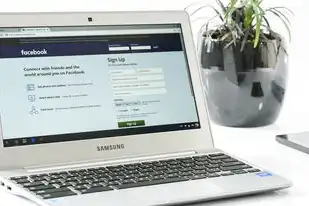
一机双显,即一台主机连接两个显示器独立工作,设置方法如下:确保主机具备两个独立显卡接口;将两个显示器分别连接到主机两个显卡接口;进入系统设置,选择“显示”选项,将两个显...
一机双显,即一台主机连接两个显示器独立工作,设置方法如下:确保主机具备两个独立显卡接口;将两个显示器分别连接到主机两个显卡接口;进入系统设置,选择“显示”选项,将两个显示器分别设置为独立显示模式;根据需要调整显示设置,实现一机双显。
随着科技的不断发展,计算机技术也在不断进步,许多用户在工作和学习中都需要使用多个显示器,以提高工作效率,对于一些预算有限的用户来说,购买两台主机可能并不划算,如何在一台主机上实现两个显示器独立工作呢?本文将为您详细介绍一机双显的设置方法。
一机双显的原理
一机双显,顾名思义,就是在一台主机上连接两个显示器,实现独立工作,这主要依赖于主机上的显卡和操作系统,大部分显卡都支持双显示器输出,只需通过正确的设置,就可以实现一机双显。
一机双显的设置方法
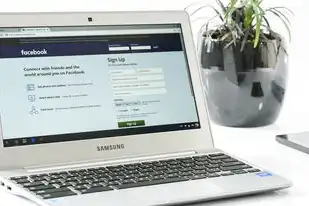
图片来源于网络,如有侵权联系删除
确认显卡支持双显示器输出
需要确认您的显卡是否支持双显示器输出,集成显卡和独立显卡都支持双显示器输出,您可以通过查看显卡说明书或官方网站来确认。
连接显示器
将两个显示器分别连接到主机的显卡接口上,显卡接口主要有VGA、DVI、HDMI和DisplayPort等,请根据显示器和显卡接口的兼容性进行连接。
设置显示器
打开显示器,进入显示设置菜单,将分辨率、刷新率等参数设置为与显卡兼容的值。
操作系统设置
(1)Windows系统:
1)右键点击桌面,选择“显示”选项。
2)在“显示”窗口中,点击“显示设置”按钮。
3)在“多个显示器”选项下,选择“扩展这些显示器的桌面”。
4)在“显示”窗口中,可以调整两个显示器的分辨率、排列方式等。
(2)macOS系统:

图片来源于网络,如有侵权联系删除
1)在系统偏好设置中,选择“显示器”。
2)在“显示器”窗口中,点击“检测显示器”按钮。
3)在“显示”选项卡中,选择“镜像显示器”或“扩展显示器”。
4)调整两个显示器的分辨率、排列方式等。
安装第三方软件
对于一些专业用户,可能需要使用第三方软件来实现一机双显,NVIDIA Control Panel、AMD Catalyst Control Center等,这些软件可以提供更多自定义设置,以满足不同用户的需求。
注意事项
-
确保显示器和显卡接口兼容。
-
设置合适的分辨率和刷新率,以保证显示效果。
-
如果使用第三方软件,请确保软件版本与操作系统兼容。
-
在使用一机双显时,请注意散热问题,以免显卡过热。
一机双显可以帮助我们在一台主机上实现两个显示器独立工作,提高工作效率,通过以上设置方法,相信您已经可以轻松实现一机双显,祝您使用愉快!
本文链接:https://www.zhitaoyun.cn/2004347.html

发表评论